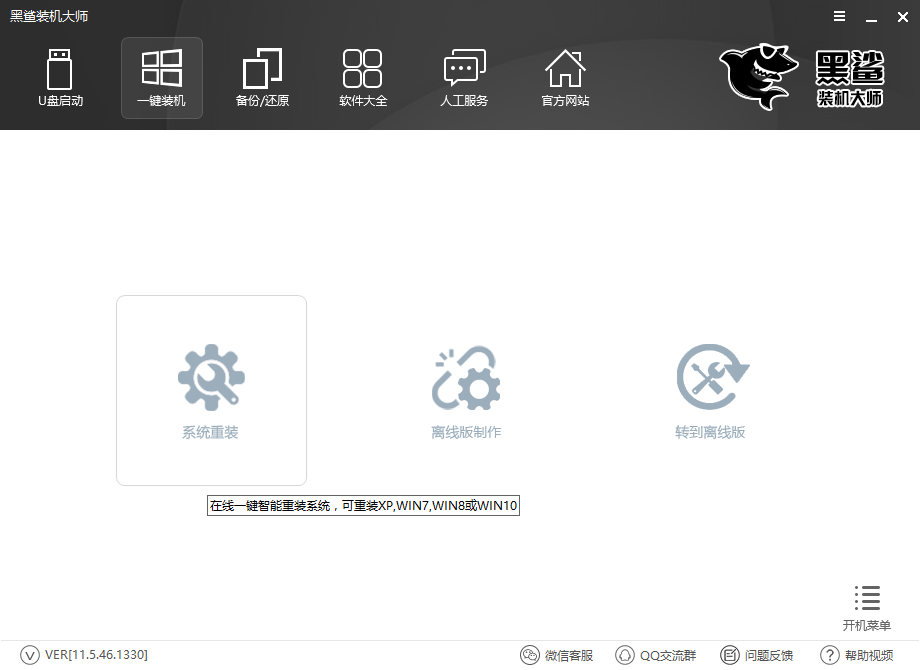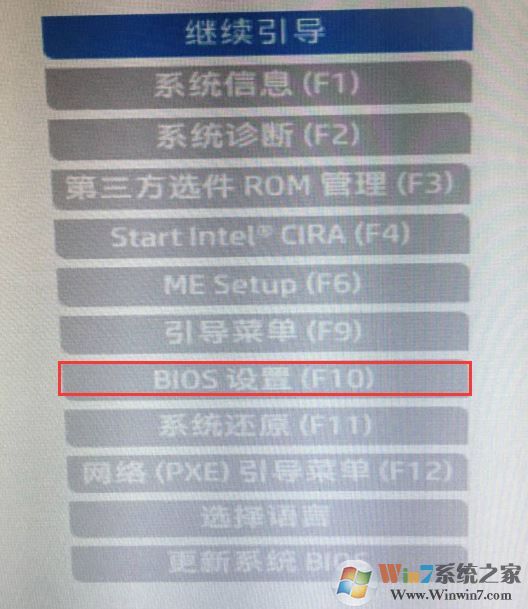- 编辑:飞飞系统
- 时间:2024-08-30
如今,计算机变得越来越流行。它们不仅用于日常办公,有时也用于学习。比如使用PS软件设计图片、使用PR软件编辑视频等。那么如果你的电脑出现故障了该怎么办呢?您可以尝试重装系统来解决问题。使用此方法前,请先备份电脑中必要的数据,以免丢失。这里给大家分享一下电脑一键重装系统win10图文教程。
重装win10系统教程如下:1.下载GeekDog安装大师(原版)。
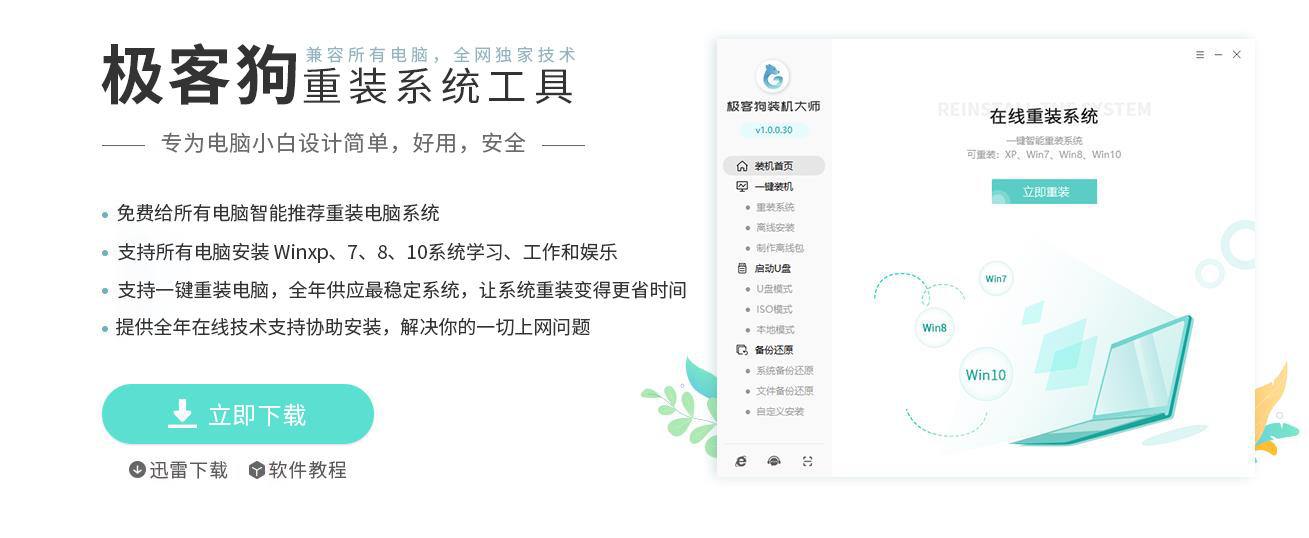
2、打开GeekDog安装大师,点击“立即重新安装”。
PS:该软件涉及对可移动磁盘的读写操作。某些杀毒软件和安全软件会导致重新安装失败。运行程序前请关闭相关软件!
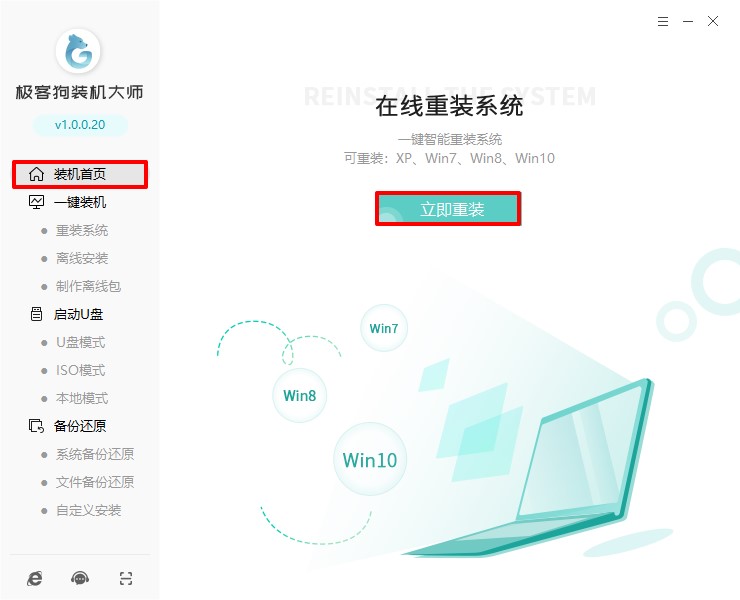
3. 进入选择操作系统界面。在这里您可以看到windows xp、windows7、windows8、windows10操作系统。选择适当的Windows 10,然后单击“下一步”。
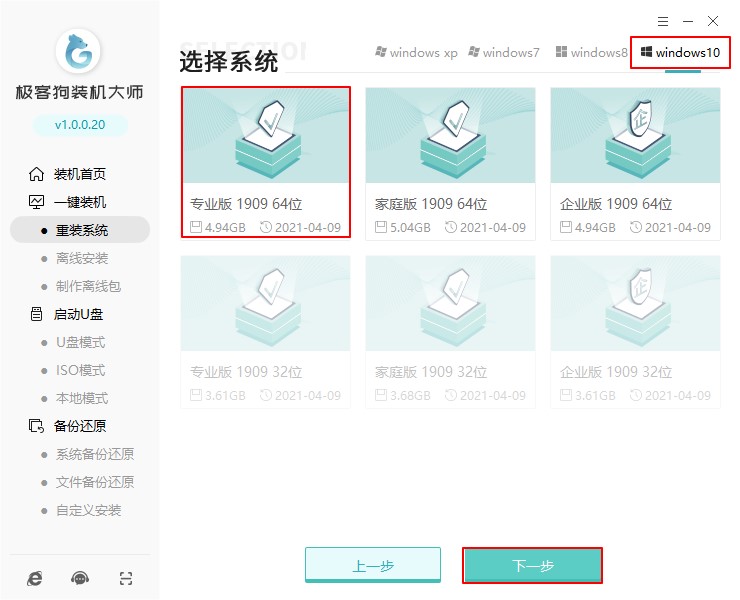
4.这里选择的软件可以帮助用户重新安装时安装。如果没有合适的软件,则无需选择。
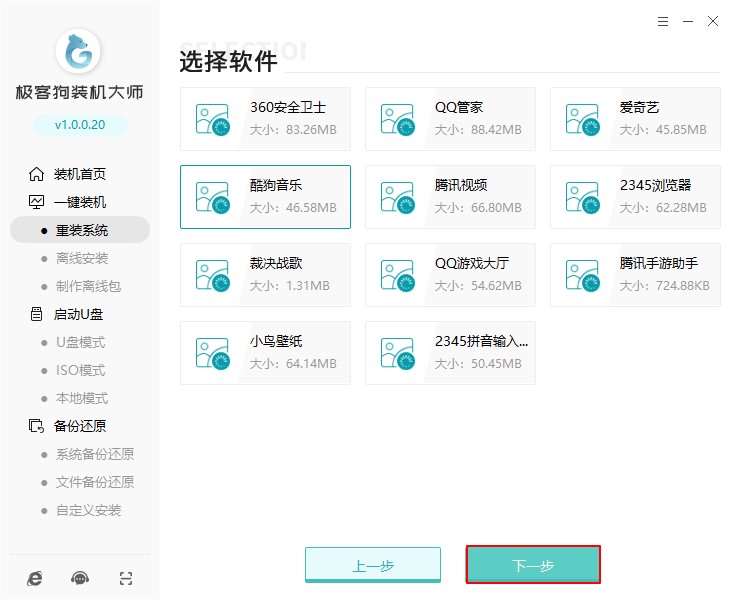
5、重装系统默认会清除C盘数据。在这一步中,一定要备份需要保留的文件。
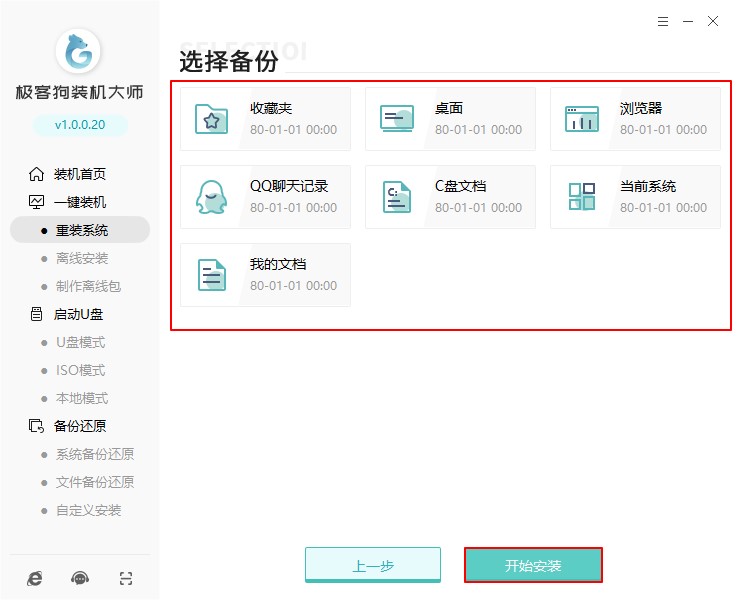
6. 接下来,GeekDog开始下载系统镜像、系统软件、设备驱动、驱动备份等。
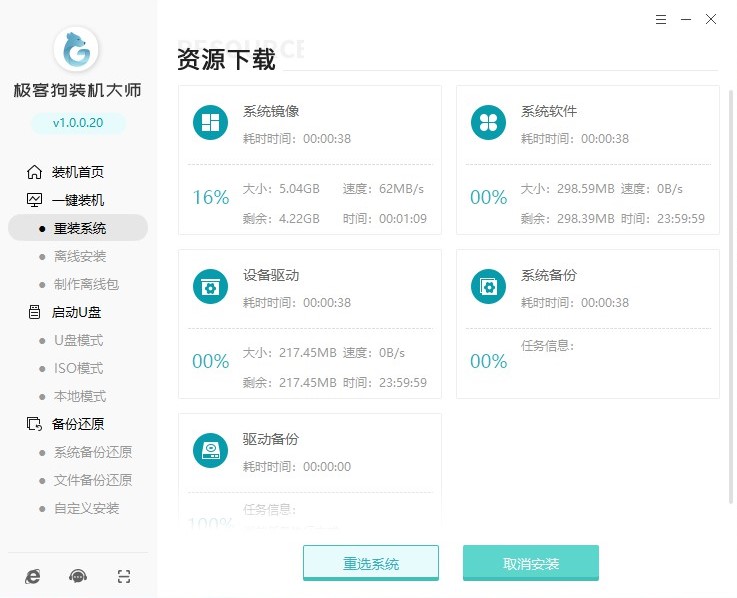
7.下载完成后,点击“立即重新启动”。

8、在窗口启动管理器界面中选择PE,然后进入GeekDog PE系统。安装软件会自动安装win10系统。整个过程无需手动操作,只需耐心等待即可。
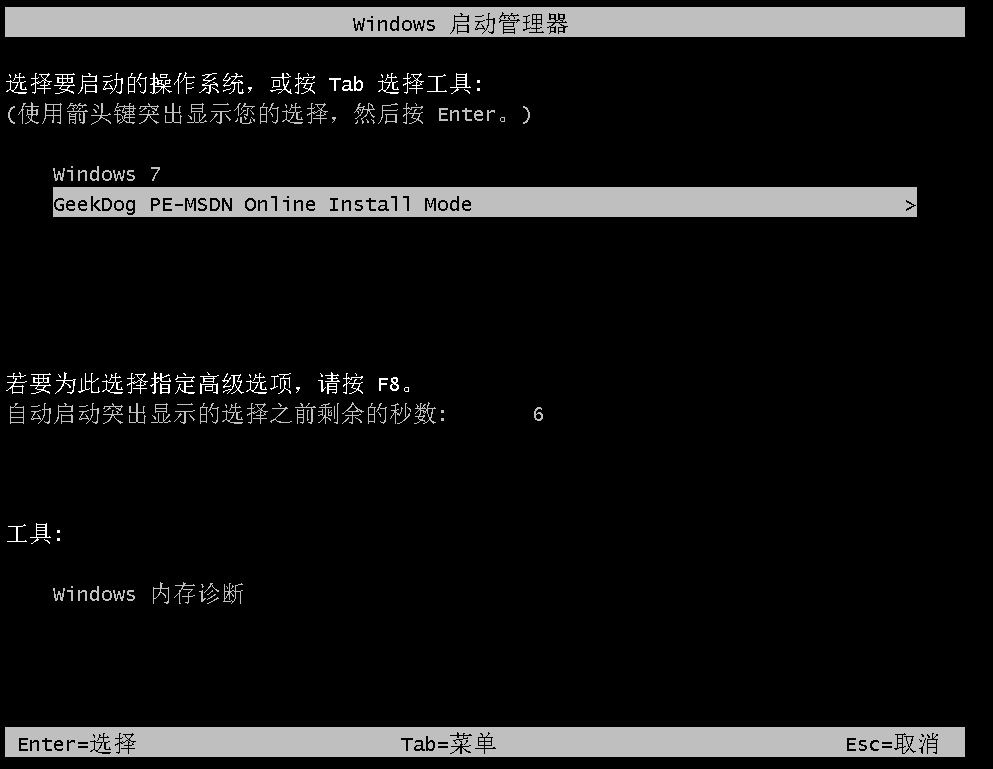
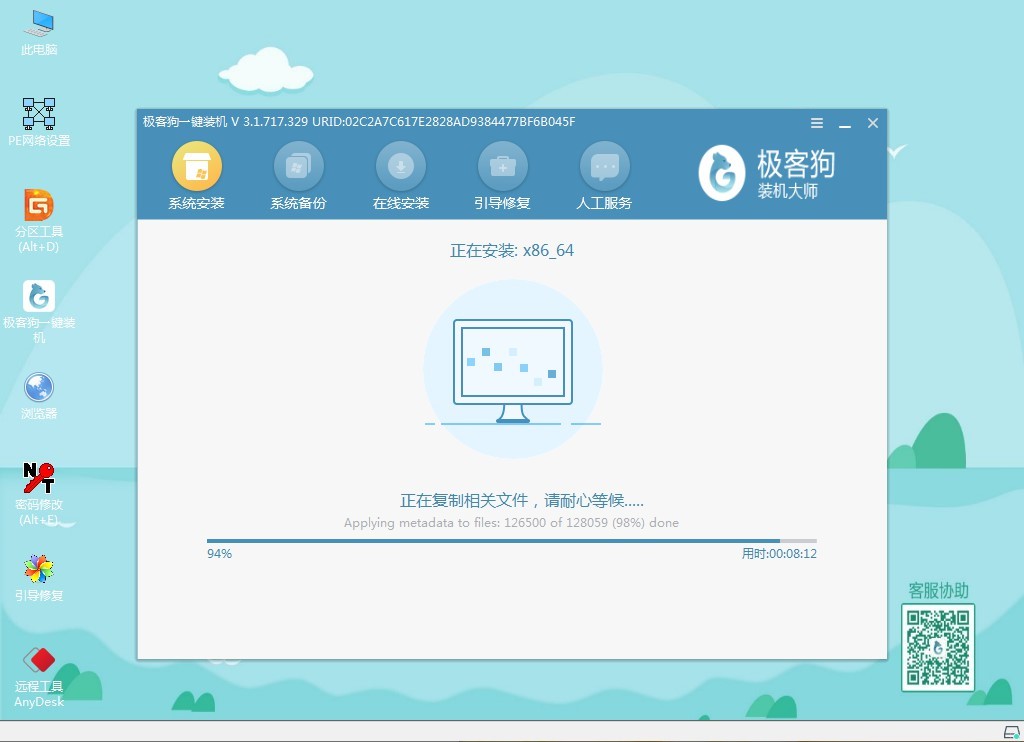
9、安装完成后,根据提示点击“立即重新启动”。

10、经过多次正常的重启、部署、安装,重装后终于进入了win10桌面。
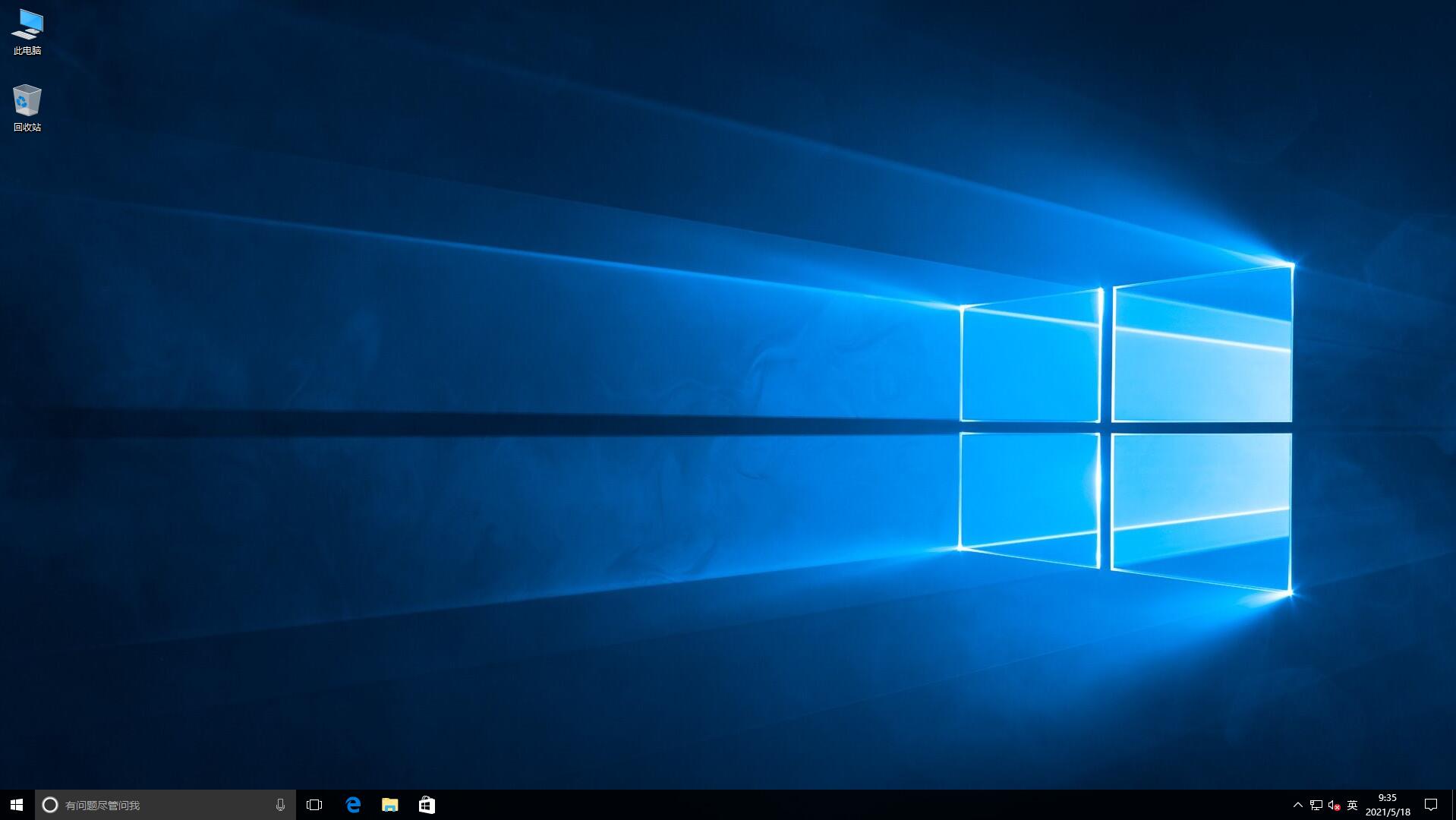
以上是电脑一键重装系统win10图文教程的相关内容,特别适合对电脑不熟悉的新手。我们结合GeekDog安装软件,按照教程一步步操作。操作方法比较简单。我希望这个教程对大家有所帮助。